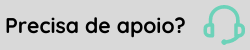Tabelas de preços de compra
Permite cadastrar as tabelas de preços de compras recebidas dos respectivos fornecedores.
Para isso, acesse:
- Cadastros > Mercado e suprimentos > Tabelas de preço > Compras.
Você pode fazer o cadastro dos itens das tabelas de preço de forma manual, inserido um a um no sistema, ou então por lote, através do preenchimento e importação de um arquivo CSV. Veja abaixo como proceder das duas formas:
Para efetuar o cadastro manual, você deve cadastrar uma tabela de preço, suas respectivas validades, e posteriormente seus itens:
Cadastrar tabela de preço
- Clique em Adicionar;
- Preencha os campos necessários e clique em Salvar.
Observação
Na tabela de preço de compra, após salvar o cadastro, o campo Código não poderá ser alterado.
Cadastrar validade
- Na Lista de tabelas de preços de vendas, clique no botão Ações da tabela cadastrada e em seguida, clique em Incluir Validade;
- Preencha os campos e clique em Salvar.
Cadastrar itens
- Novamente na Lista de tabelas de preços de vendas, clique no botão
 da tabela cadastrada para visualizar suas respectivas validades cadastradas;
da tabela cadastrada para visualizar suas respectivas validades cadastradas; - Agora, para cadastrar os itens, clique no botão Ações da validade cadastrada e em seguida em Itens;
- Você será levado à tela de cadastro dos Itens da tabela de preço. Clique em Adicionar;
- Ao preencher os campos, você pode clicar em Salvar/Novo caso pretenda salvar e continuar cadastrando novos itens, ou em Salvar caso pretenda salvar e retornar para a Lista de Itens;
- Ao encerrar os cadastros na tela dos Itens da tabela de preço, você pode clicar em Voltar para retornar à tela das Tabelas de preço.
O cadastro dos itens da tabela de preço pode ser realizado em lote, através do preenchimento e importação de um arquivo CSV. Esse arquivo contém diversas colunas que devem ser preenchidas com as informações necessárias para o registro.
Para obter o arquivo e as instruções detalhadas sobre como proceder, consulte nossa documentação de Importação de Carga Inicial.
 English
English Español
Español
 English
English Español
Español